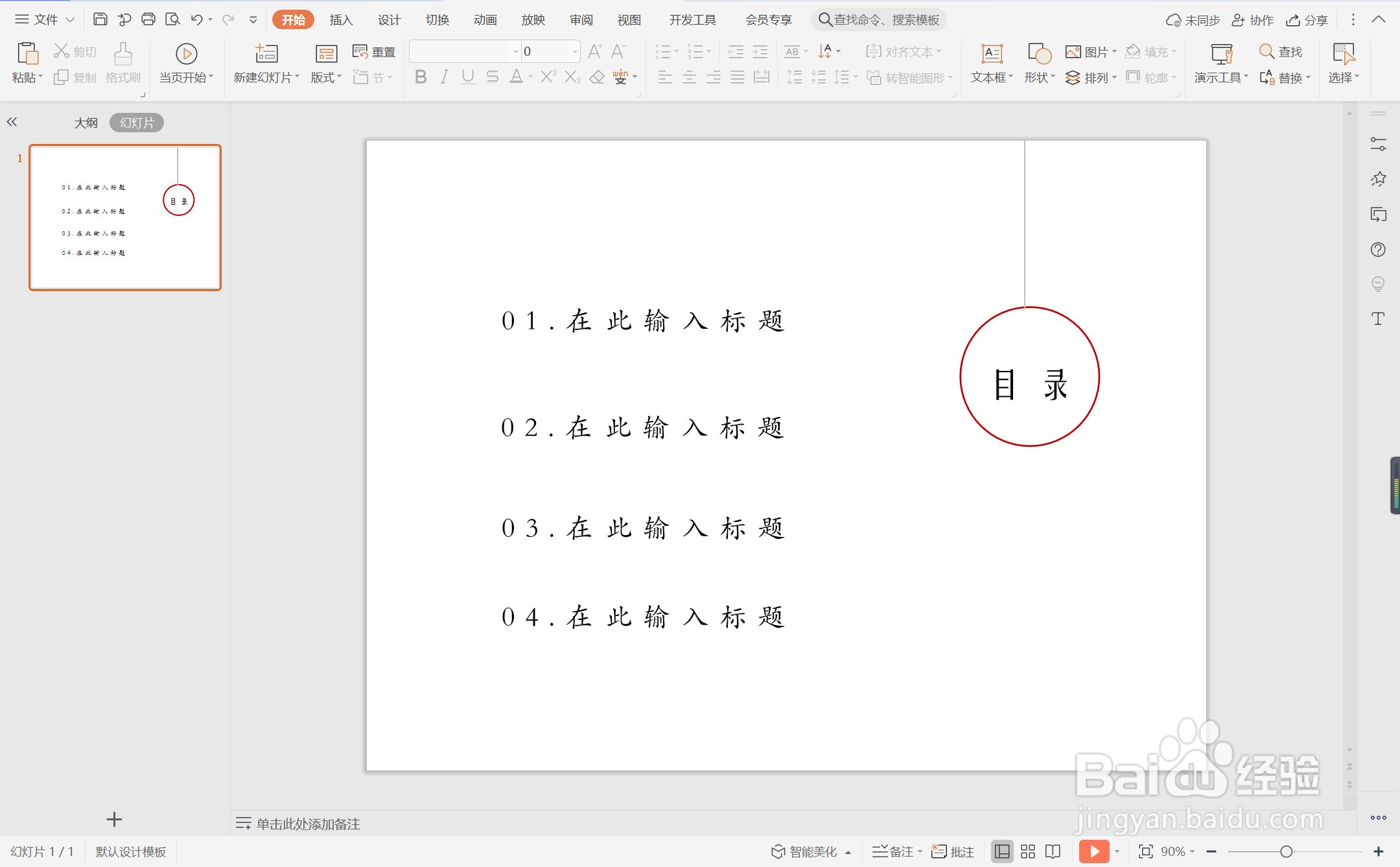1、在插入选项卡中点击形状,选择其中的椭圆。
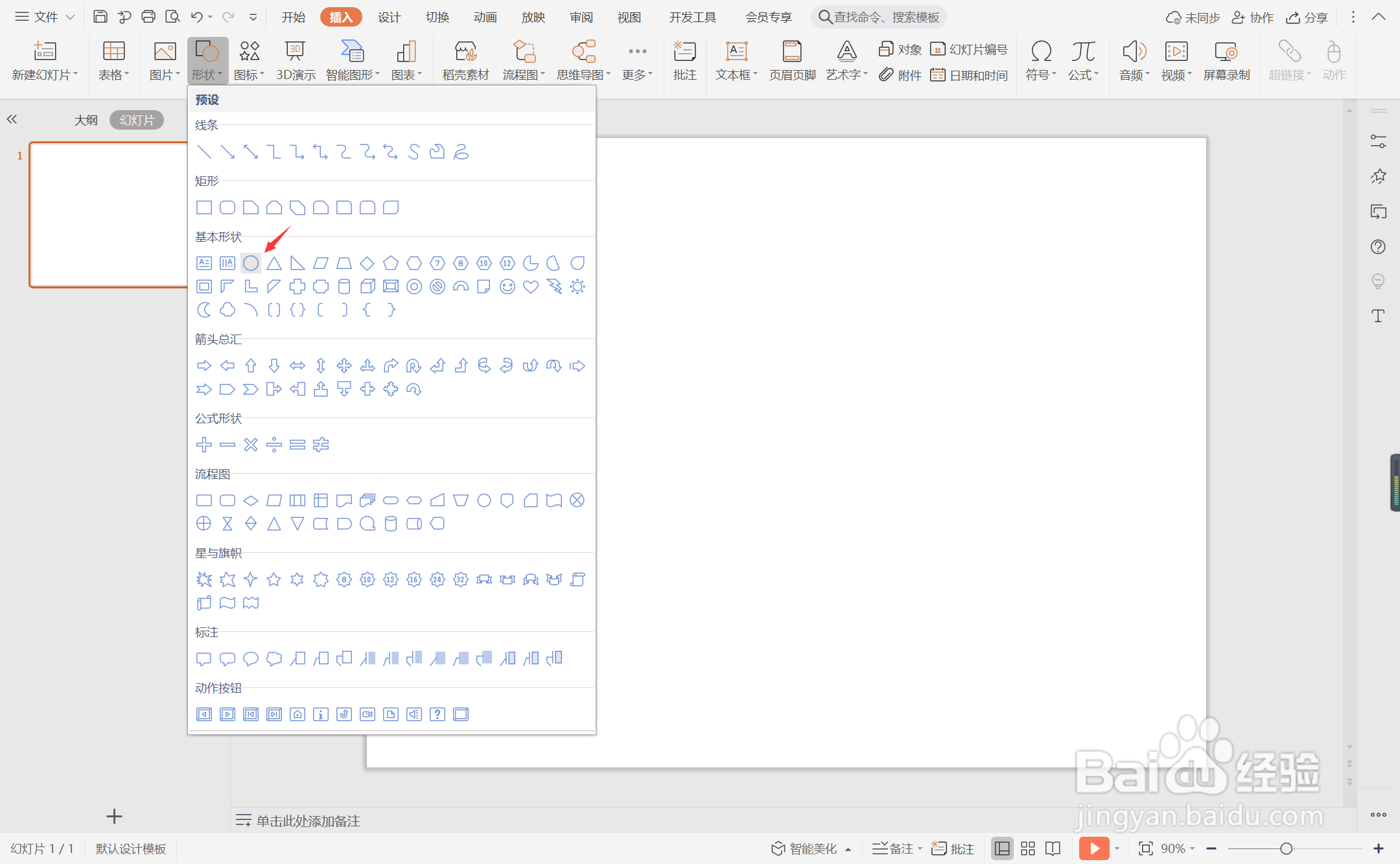
2、按住shift键,在页面上绘制出一个正圆形,放置在页面的右侧位置。
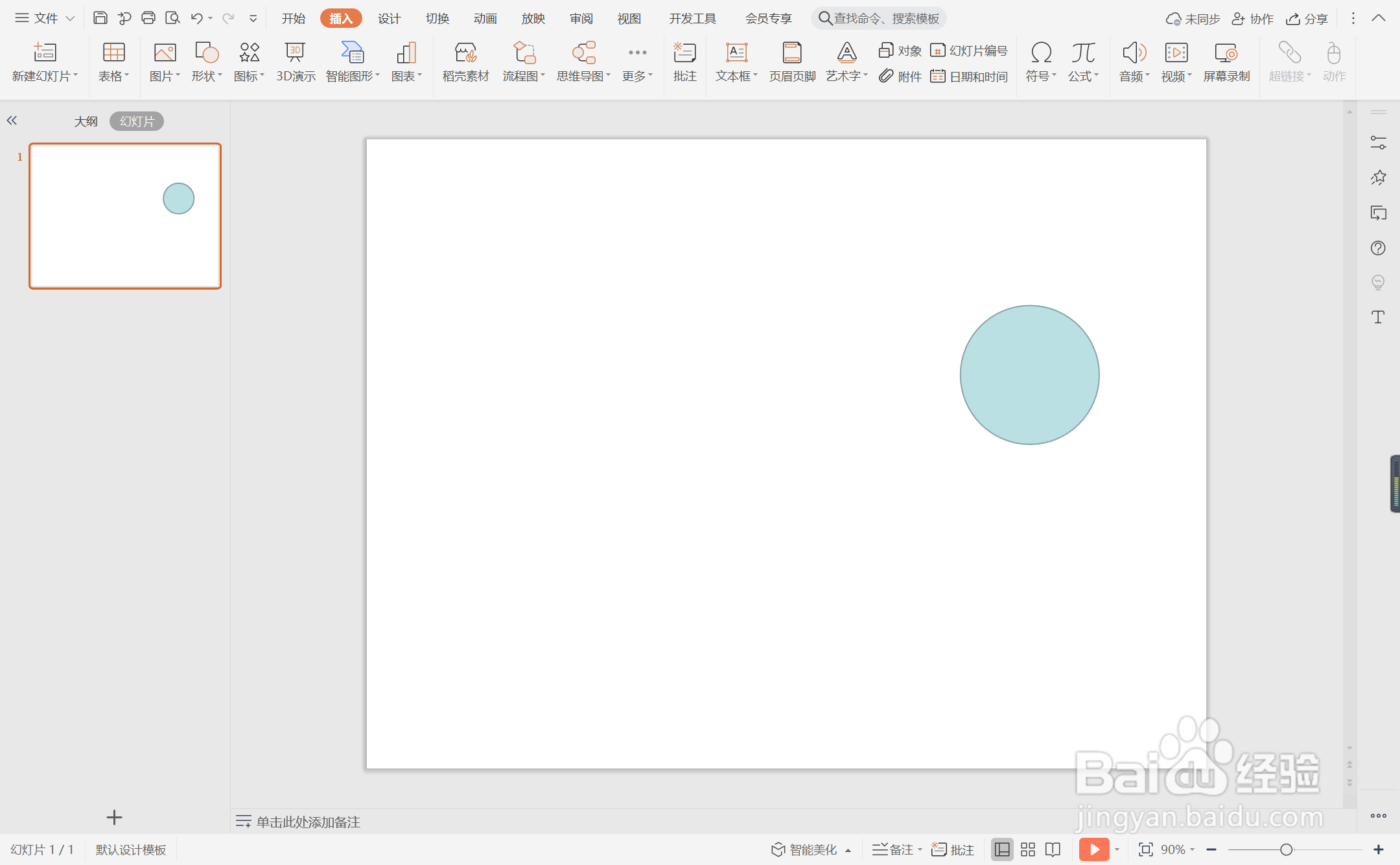
3、选中圆形,在绘图工具中点击填充,选择其中的“无填充颜色”。

4、点击轮廓,线条颜色填充为红色,线条宽度设置为1.5磅。
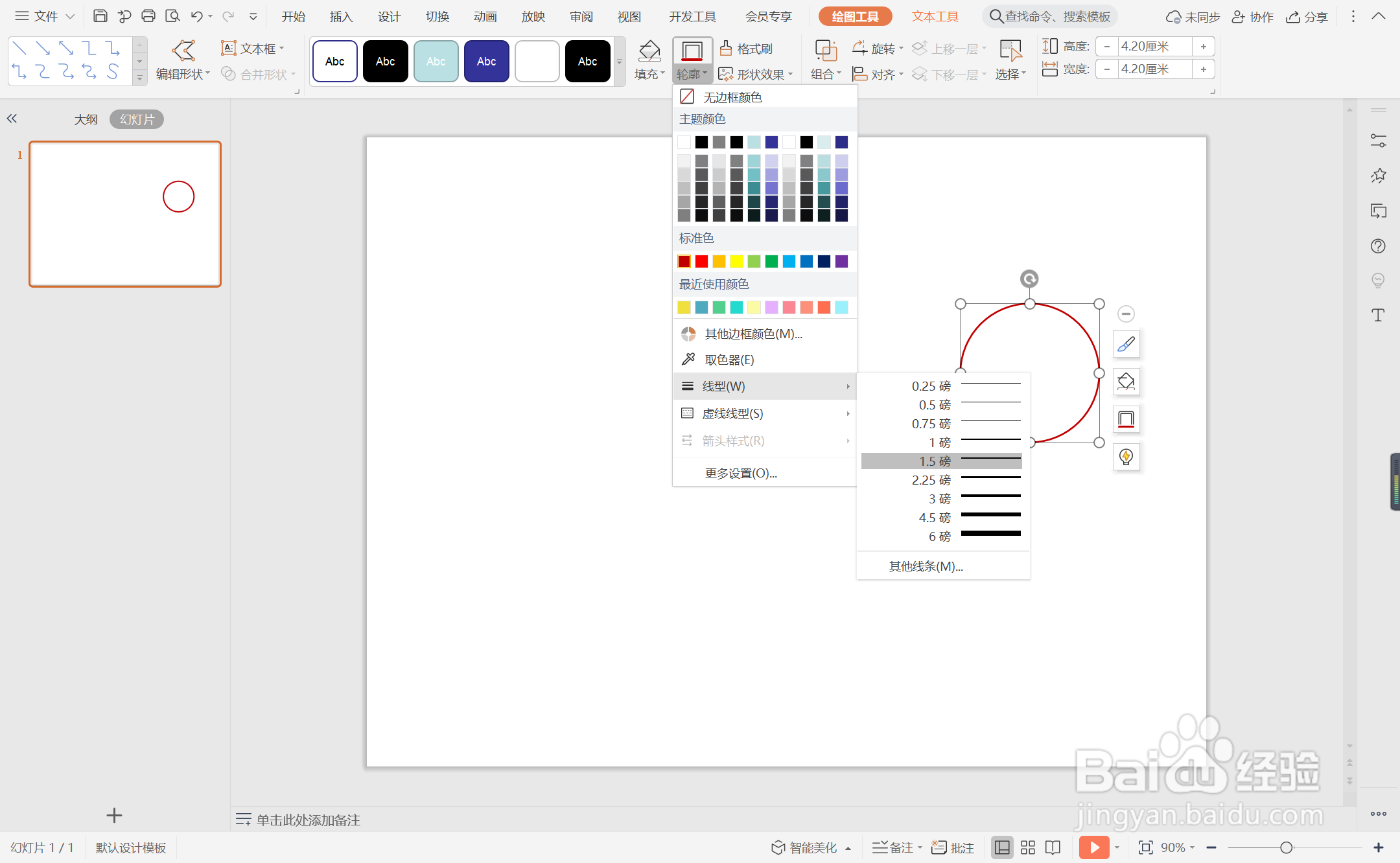
5、接着再插入一条直线,颜色填充为灰色,线条宽度设置为1磅,放置在圆形的上方。
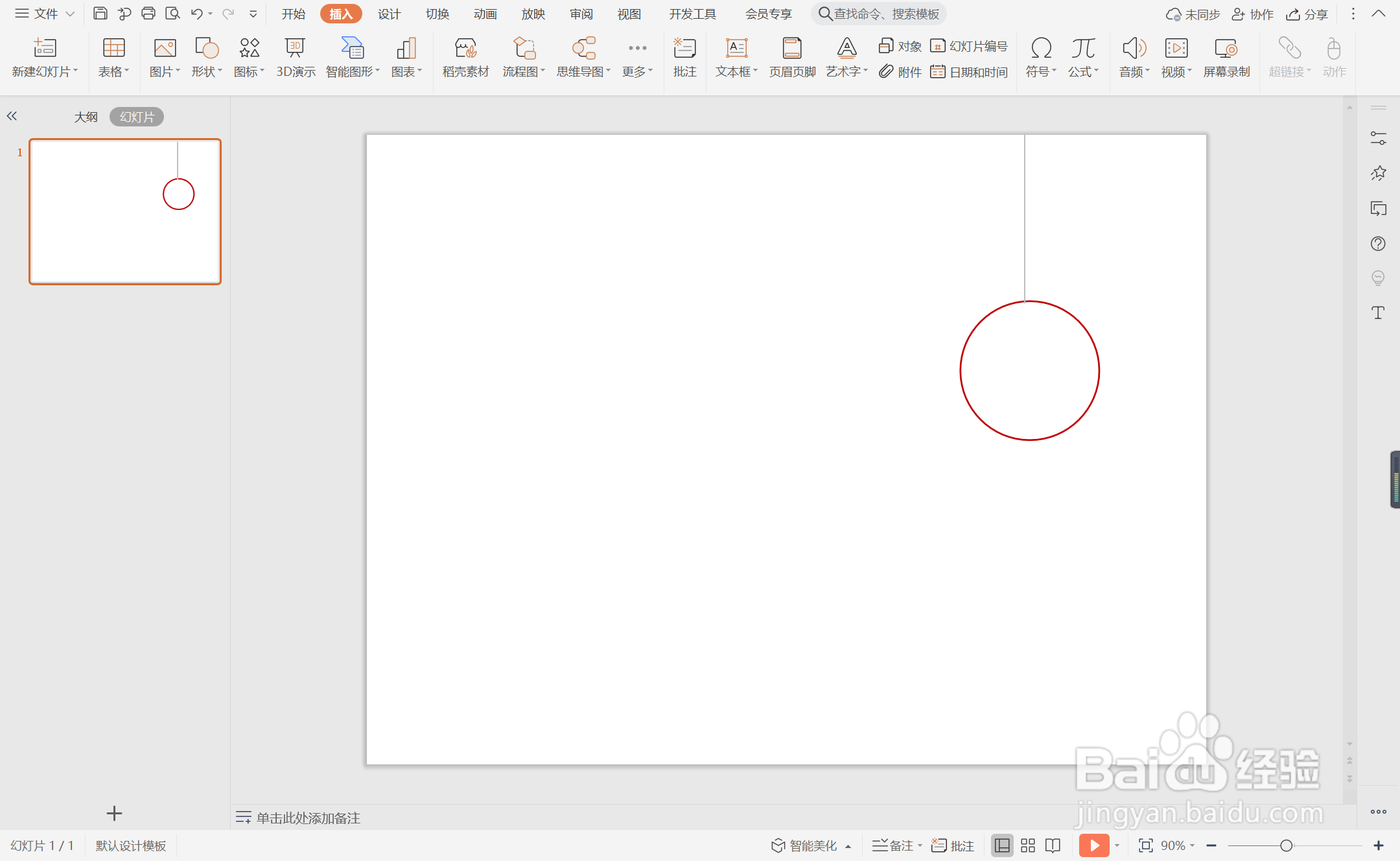
6、在圆形中输入“目录”,在页面左侧位置输入序号和标题,这样红色圆形边框目录就制作完成了。
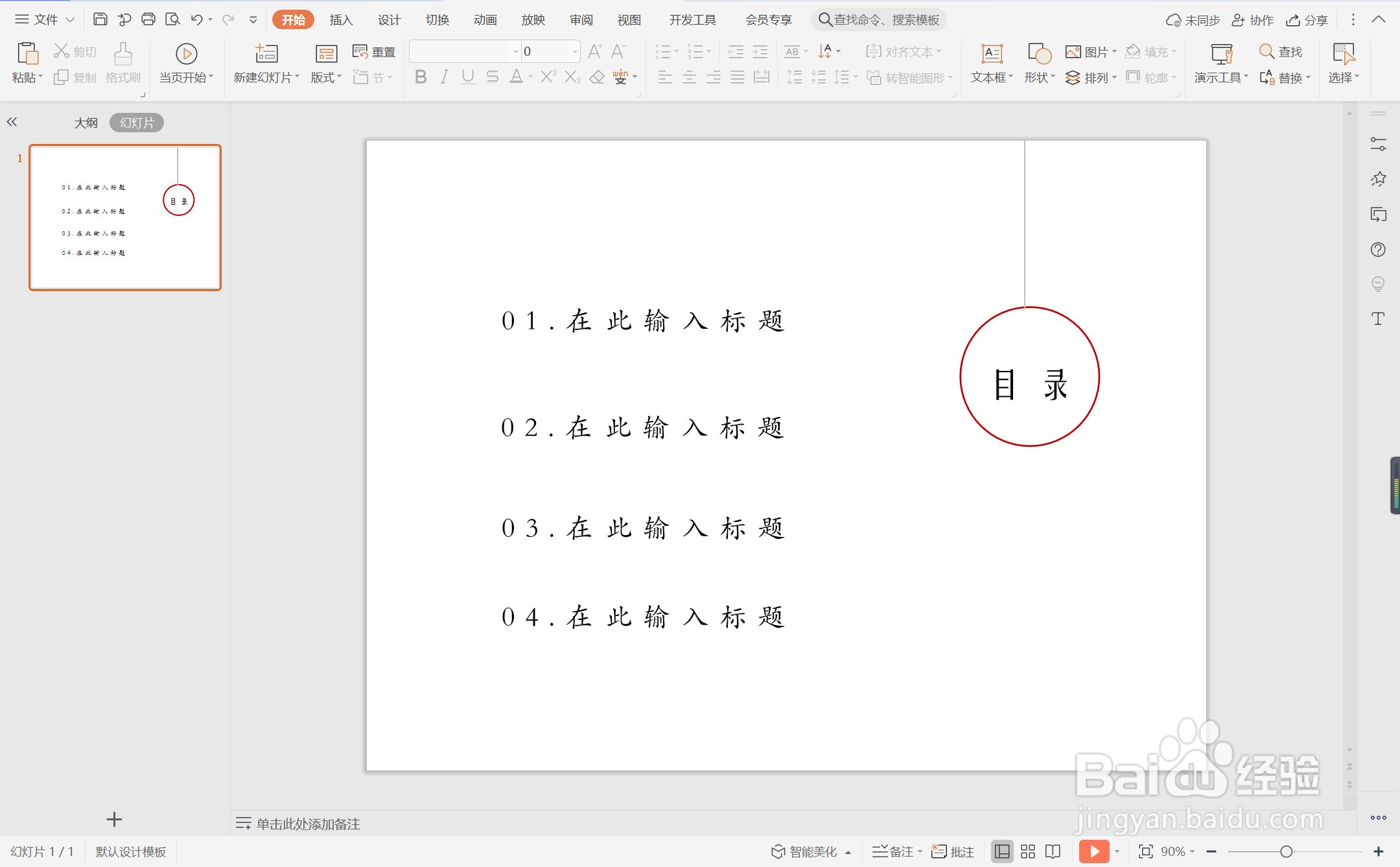
时间:2024-10-15 02:24:16
1、在插入选项卡中点击形状,选择其中的椭圆。
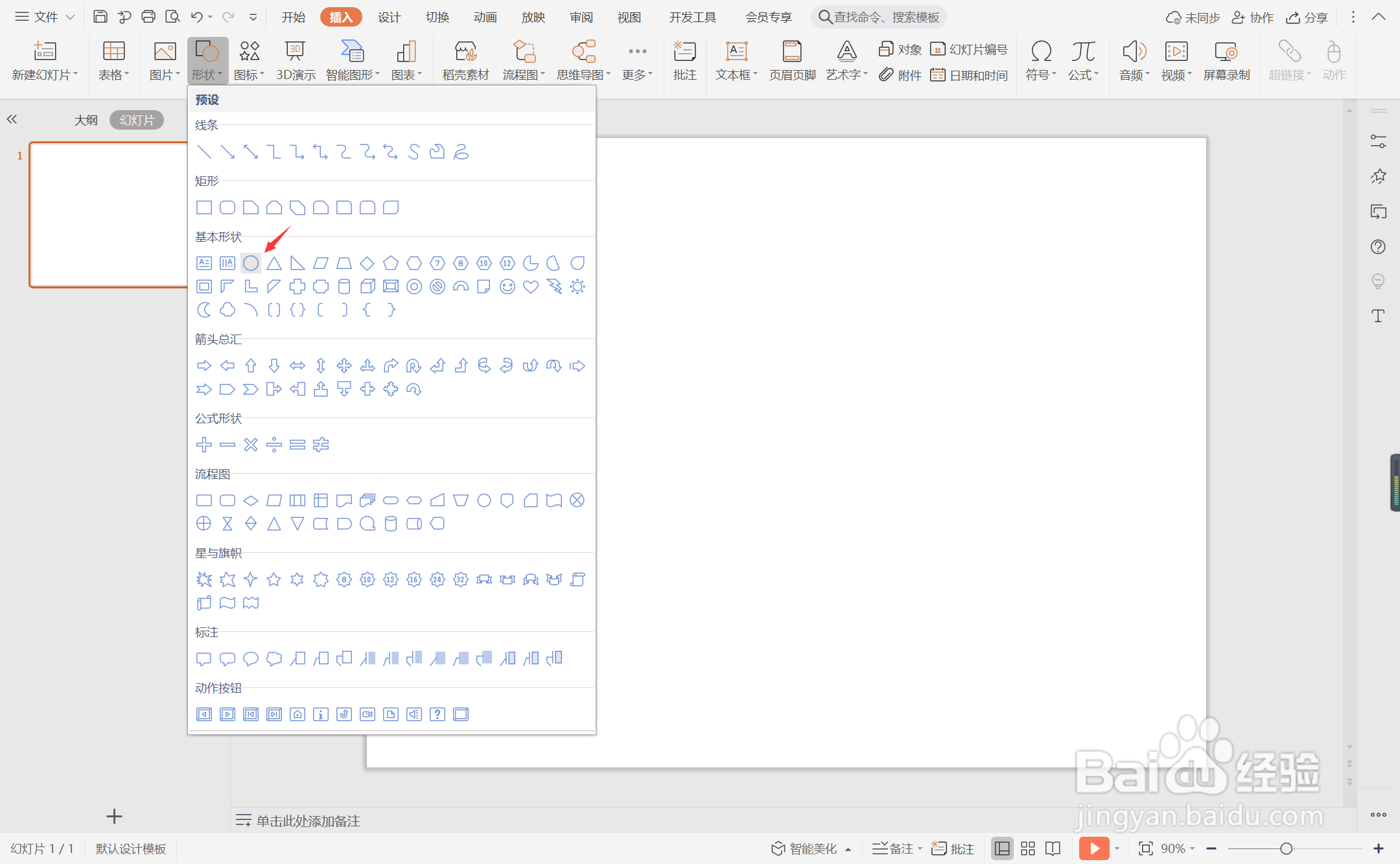
2、按住shift键,在页面上绘制出一个正圆形,放置在页面的右侧位置。
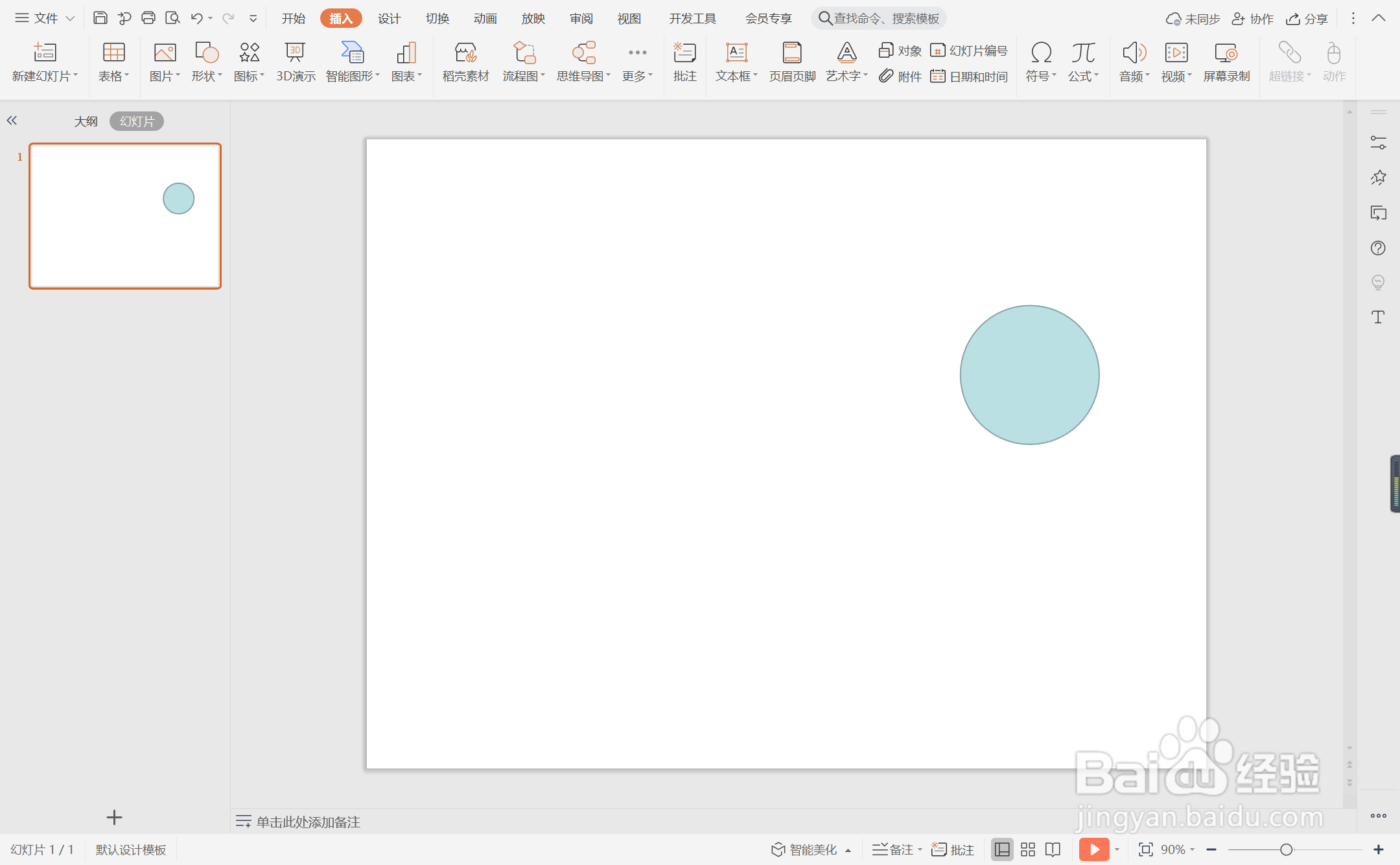
3、选中圆形,在绘图工具中点击填充,选择其中的“无填充颜色”。

4、点击轮廓,线条颜色填充为红色,线条宽度设置为1.5磅。
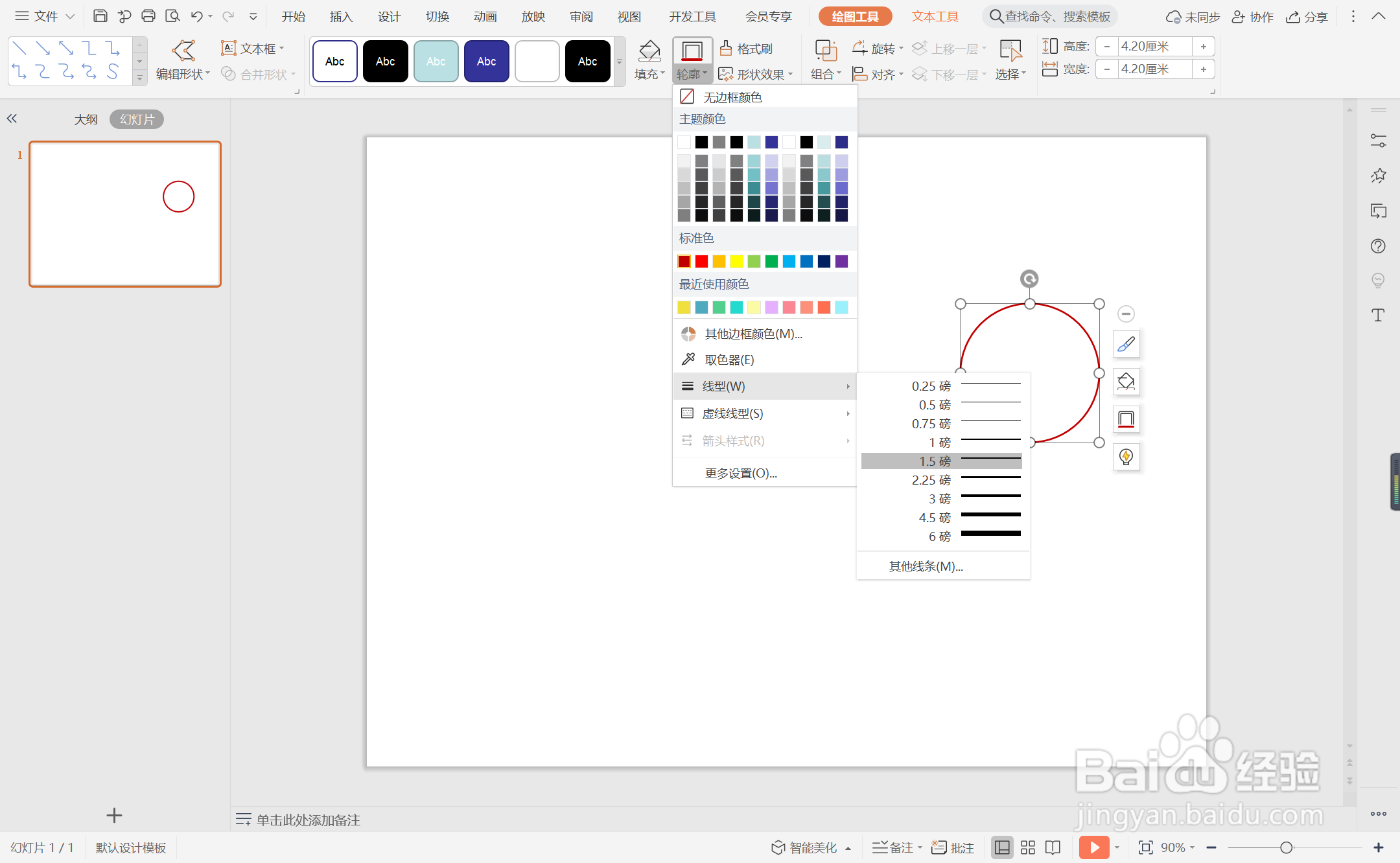
5、接着再插入一条直线,颜色填充为灰色,线条宽度设置为1磅,放置在圆形的上方。
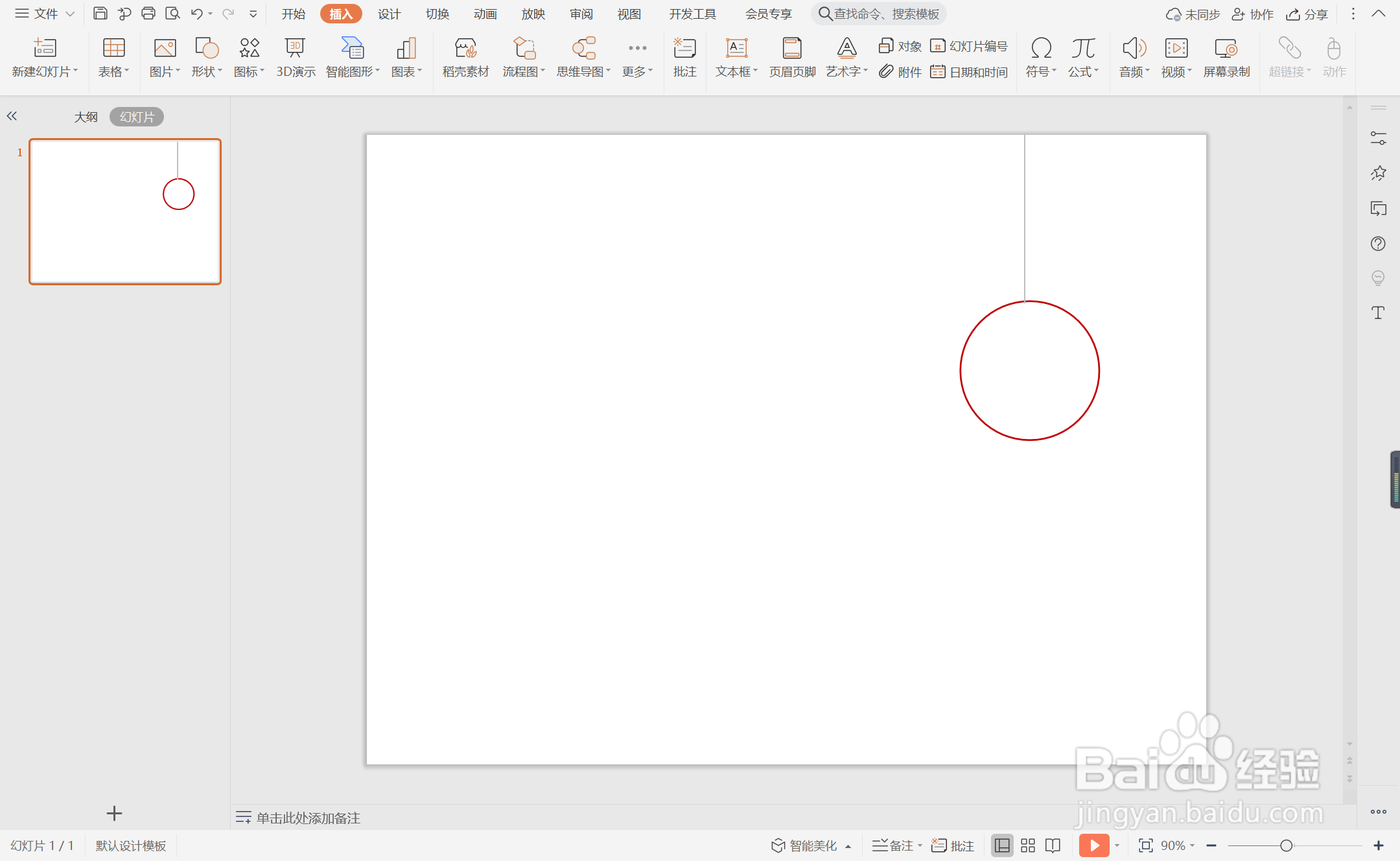
6、在圆形中输入“目录”,在页面左侧位置输入序号和标题,这样红色圆形边框目录就制作完成了。